I 4 modi migliori per recuperare foto / video persi dopo l'aggiornamento a iOS 12
Apple ha recentemente reso disponibile l'aggiornamento iOS 12 per i suoi dispositivi basati su iOS e potresti averlo installato sul tuo se fosse supportato. Dopo aver installato l'aggiornamento, alcuni utenti si sono lamentati iPhone aggiorna foto e video persi. Le foto e i video sui loro dispositivi sono improvvisamente scomparsi come se fossero stati rimossi dal dispositivo.
Se hai perso le foto su iPhone XS / XSMAS / XR / X / XS / X Plus / 8/7/6/6 Plus / 5s, iPad dopo l'aggiornamento iOS 12.3 / 12.2 / 12 e stai cercando un modo per recuperare le foto e i video persi, sei tornato nel posto giusto. Nella seguente guida imparerai come recuperare le foto e i video che hai perso dopo aver aggiornato il tuo dispositivo su iOS 12. La guida mostra anche i metodi che non richiedono che tu abbia un backup del tuo dispositivo per essere in grado di ripristinare il contenuto.
- Parte 1. Recupera foto / video cancellati dopo l'aggiornamento di iOS 12 senza backup
- Parte 2. Ripristina selettivamente foto / video persi dopo l'aggiornamento di iOS 12 dal backup di iTunes
- Parte 3. Ripristina foto / video persi dal backup di iCloud senza ripristinare
- Parte 4. I modi ufficiali per recuperare le foto perse dopo l'aggiornamento di iOS 12 dal backup
Parte 1. Recupera foto / video cancellati dopo l'aggiornamento di iOS 12 senza backup
Coloro che hanno già un backup del proprio iOSi dispositivi non devono preoccuparsi dei contenuti persi in quanto possono facilmente ripristinare foto e video dai loro backup. Tuttavia, se sei quel coraggioso ragazzo o ragazza che non ha mai eseguito il backup del proprio dispositivo iOS, non puoi utilizzare il metodo standard per ripristinare i tuoi contenuti, ma hai un software che ti aiuterà a recuperare le tue foto e video indipendentemente dal fatto che sia stato eseguito il backup del dispositivo o meno.
Inserisci Tenorshare UltData, un recupero di dati iOSstrumento che ti consente di recuperare le foto cancellate dall'aggiornamento iOS 12 sul tuo dispositivo iOS. Inoltre, aiuta a recuperare anche altri tipi di formati di file. Quindi, diamo un'occhiata a come utilizzare il software per recuperare preziose foto e video.
Passo 1:Scarica ed esegui il software sul tuo computer. Collega il tuo dispositivo iOS al computer e fai clic su Ripristina da dispositivo iOS nel software. Nella schermata seguente, fai clic sul pulsante Trust e ti permetterà di andare avanti.
Passo 2:Nella schermata che segue, è necessario selezionare l'opzione per Foto e video in modo che il software esegua la scansione solo per foto e video sul dispositivo iOS. Quindi, fare clic sul pulsante Avvia scansione per continuare.

Passaggio 3: è necessario attendere che il software esegua la scansione del dispositivo. Al termine, seleziona le foto e i video che desideri ripristinare e fai clic sul pulsante Ripristina nell'angolo in basso a destra.

Passaggio 4: scegliere la posizione in cui si desidera salvare il contenuto recuperato. È possibile selezionare il dispositivo o il computer come destinazione per le foto e i video recuperati.
Ecco qua I contenuti persi ora dovrebbero essere disponibili sul dispositivo iOS o sul computer in base a ciò che hai scelto nell'ultimo passaggio della procedura.
Parte 2. Ripristina selettivamente foto / video persi dopo l'aggiornamento di iOS 12 dal backup di iTunes
Se hai aggiornato iPhone e hai perso foto e videoma solo alcuni di questi e non tutti, è possibile ripristinarli dal backup iTunes del dispositivo iOS. Nella procedura standard, se si desidera ripristinare determinate foto e video, verrà richiesto di ripristinare un intero backup cosa che sicuramente non vorrai fare poiché desideri solo il contenuto perduto e non tutto.
Fortunatamente, UltData può aiutarti in quel caso comebene. Consente agli utenti di recuperare in modo selettivo i dati, inclusi foto e video dai loro backup di iTunes. Ciò significa che non è necessario ripristinare un intero backup solo per estrarre alcune foto e video. Ecco come:
Passo 1:Scarica e avvia il software sul tuo computer. Collega il tuo dispositivo iOS al computer e fai clic sull'opzione Ripristina dal file di backup di iTunes in alto. Scegli il backup in cui si trovano le tue foto e i tuoi video e fai clic sul pulsante Avvia scansione.
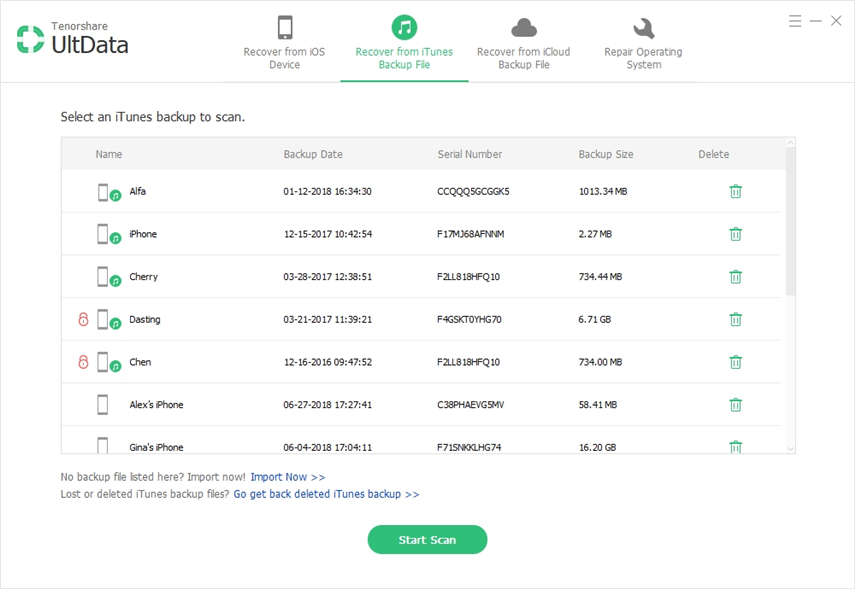
Passo 2:Vedrai le anteprime dei file quando il software avrà terminato la scansione del backup di iTunes. Seleziona il contenuto che desideri recuperare e fai clic sul pulsante Ripristina nell'angolo in basso a destra.
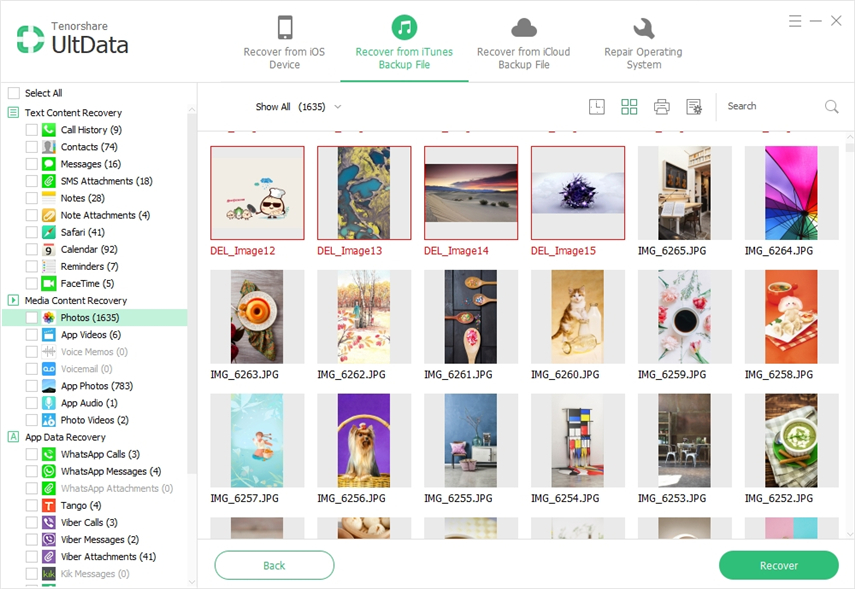
Passaggio 3: le foto e i video scelti verranno estratti dal backup di iTunes e salvati sul dispositivo o sul computer.
Parte 3. Ripristina foto / video persi dal backup di iCloud senza ripristinare
Come forse già saprai, ripristinare un iCloudil backup richiede anche il ripristino del dispositivo. Molti utenti non vorrebbero farlo solo per recuperare alcune foto e file video. Se sei un utente del genere, utilizza UltData per recuperare foto e video persi da un backup iCloud senza ripristinare il dispositivo iOS.
Passaggio 1: scaricare e aprire il software sul computer. Fai clic sull'opzione Ripristina dal file di backup di iCloud nella parte superiore del software e inserisci i dettagli del tuo account iCloud per accedere.

Passaggio 2: nella schermata seguente, scegli un backup iCloud da cui recuperare foto e video. Quindi, premi il pulsante che dice Avanti.

Passaggio 3: ti verrà chiesto di scegliere il tipo di contenuto che desideri recuperare. Selezionare Rullino foto e video e fare clic su Avanti.

Passaggio 4: seleziona le foto e i video che desideri ripristinare e fai clic su Ripristina. Le foto e i video selezionati verranno recuperati dal file di backup di iCloud.

Parte 4. I modi ufficiali per recuperare le foto perse dopo l'aggiornamento di iOS 12 dal backup
Se non si preferisce utilizzare un'app di terze parti perrecuperare le foto e i video persi sul dispositivo iOS, quindi è possibile utilizzare la procedura Apple standard per ripristinare un backup iTunes o iCloud per ripristinare i contenuti.
Tieni presente che questo cancellerà tutti i dati memorizzati sul tuo dispositivo e riscriverà con il contenuto dal tuo backup.
Ripristina da iTunes Backup
Collega il tuo iPhone con iTunes -> Seleziona il tuo iPhone quando appare in iTunes -> Seleziona Ripristina backup in iTunes -> Fai clic su Ripristina
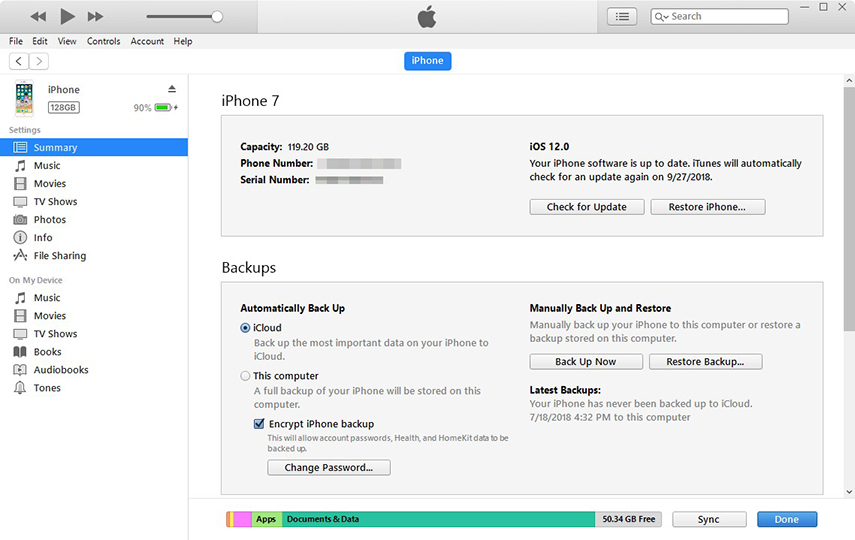
Ripristina da iCloud Backup
Sul tuo dispositivo iOS, vai su Impostazioni> Generali>Ripristina e tocca Cancella tutto il contenuto e le impostazioni. Segui le istruzioni per ripristinare il dispositivo. Configura il tuo dispositivo da zero e scegli Ripristina da iCloud Backupoption nella schermata app e dati.
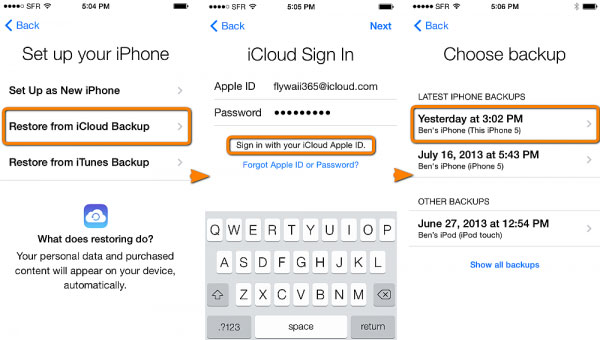
Conclusione
Se iOS 12 aggiorna foto e video eliminati susul tuo dispositivo iOS, i metodi di cui sopra ti aiuteranno a recuperare i contenuti eliminati sul tuo dispositivo. Assicurati di utilizzare il metodo appropriato e otterrai solo i file persi e non perderai nulla.









